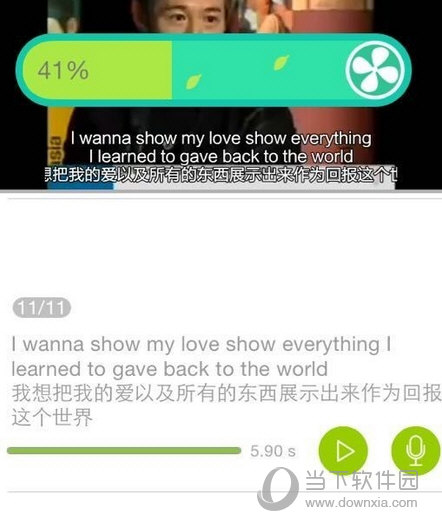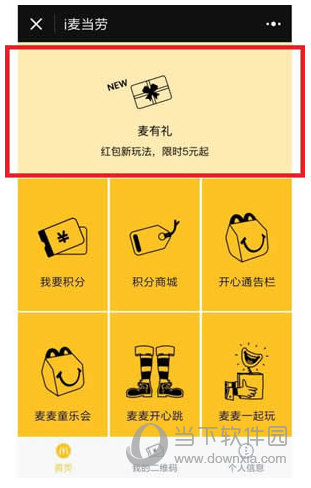阿里云盘怎么更改储存位置(阿里云盘怎么修改文件)
阿里云盘怎么更改储存位置,使用PHP轻松更改阿里云盘的存储位置。小编欣慰获悉,阿里云盘近期新增了更改存储位置的功能,为用户的文件管理带来更加灵活便捷的体验。您还在为如何更改存储位置而烦恼吗?下面的内容将详细介绍该功能的操作步骤,帮助您轻松管理文件,享受更便捷的云存储服务。

如何更改存储位置1. 进入阿里云盘应用,在底部【文件】中点击您要移动的文件。以阿里云盘软件介绍界面截图为例
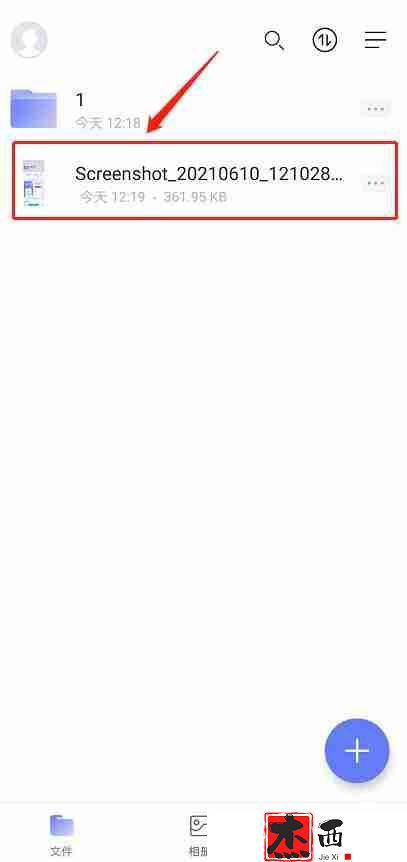
2. 在弹出的界面中点击【移动】。
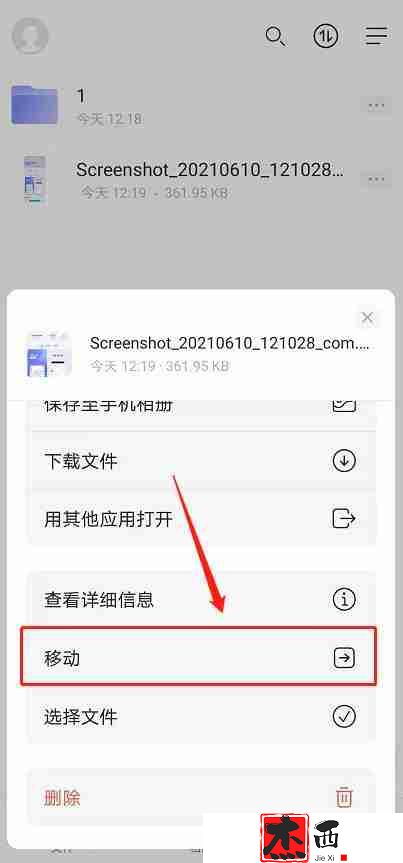
3、这时候需要新建一个文件夹。小编以1个文件夹为例。创建完成后,选择文件夹1,然后点击需要传输的截图,点击【移至此处】,截图就会转到文件夹1。
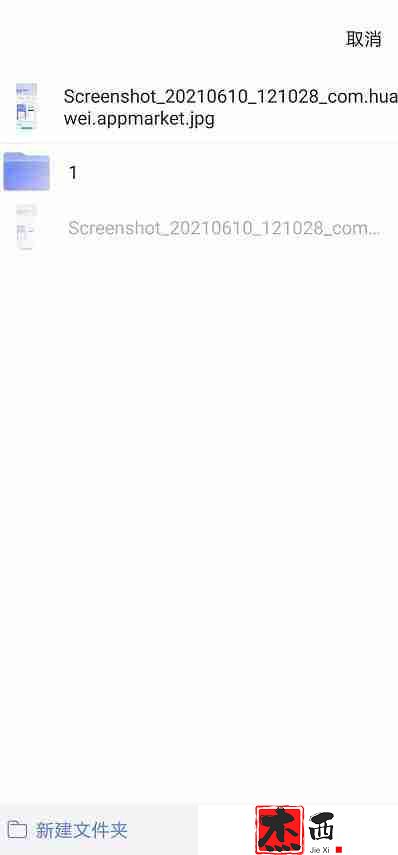
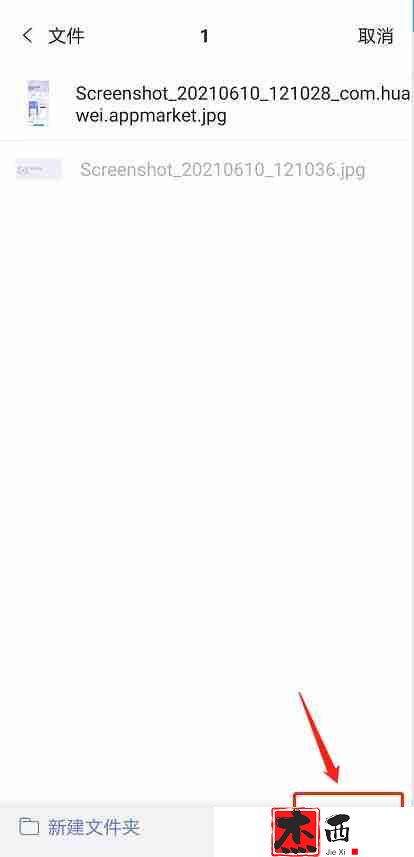
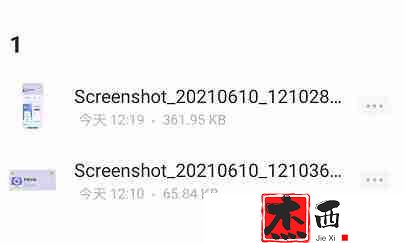
以上是如何更改阿里云盘存储位置以及更改存储位置的操作方法的详细内容。欲了解更多信息,请关注本站其他相关文章!
阿里云盘怎么更改储存位置,以上就是本文为您收集整理的阿里云盘怎么更改储存位置最新内容,希望能帮到您!更多相关内容欢迎关注。
郑重声明:本文版权归原作者所有,转载文章仅为传播更多信息之目的,如作者信息标记有误,请第一时候联系我们修改或删除,多谢。本文地址:https://www.sjzdingshang.com/post/258552.html